Cómo hacer que tu perfil de Steam sea privado

Ayer, el escritor de Google Geek, compañero de prácticas, Eric Ravenscraft recomendó un juego de Steam en la sala de chat de nuestra oficina. Se trata de escribir ... y también se trata de colegialas de anime y su cortejo.
Pero lo que me detuvo más que las advertencias del coito implícito de caricatura fue la idea de que dicho juego apareciera en mi perfil público de Steam, visible para las personas como mi abuela y mi jefe y cualquiera que pueda estar buscando en Google antes de una primera cita. Antes de jugar a este nuevo juego, quiero que mi perfil de Steam, incluida mi lista de juegos y hábitos de juego propios, sea privado. Así es como lo haces.
Y, por cierto, si te estás preguntando qué es el juego y por qué ahora estoy llamando la atención sobre el hecho de que lo tengo, las respuestas son 1) Doki Doki Literature Club! , de lo que estoy informado confiablemente es No es seguro para el trabajo y 2) esto es en realidad solo una configuración elaborada para hacerlo más personalmente invertido en el artículo a continuación. ¿Está funcionando?
Cómo deshabilitar su perfil público
En la aplicación de escritorio Steam, mueva el cursor del mouse sobre la pestaña del nombre del perfil; debe estar directamente a la derecha de "Comunidad". En el menú desplegable, haga clic en "Perfil".
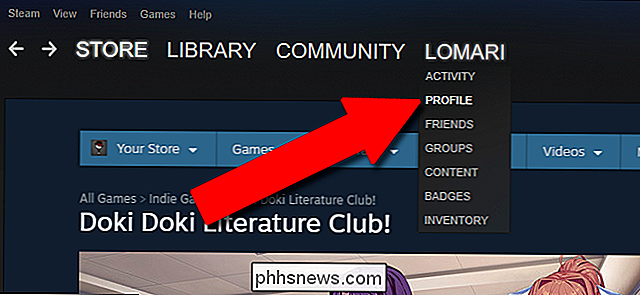
En esta página, haga clic en "Editar perfil" en la esquina superior derecha, luego haga clic en "Mis configuraciones de privacidad".
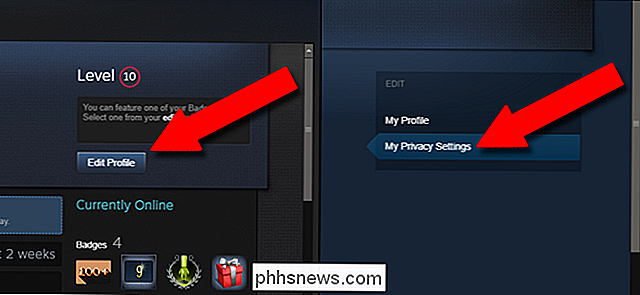
Desde aquí puede seleccionar tres opciones para el perfil de Steam. Se explican bastante bien en la página, dando opciones para una privacidad total o acceso solo a tus amigos de Steam. Si no quiere que nadie vea sus juegos, comentarios o inventario en la web pública, seleccione "Privado" para los tres. Desplácese hacia abajo y haga clic en "Guardar cambios".
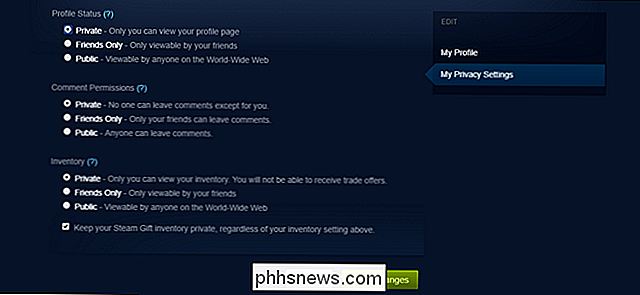
Ahora, cuando usted u otra persona abre su perfil de Steam en la web, verá el siguiente mensaje.
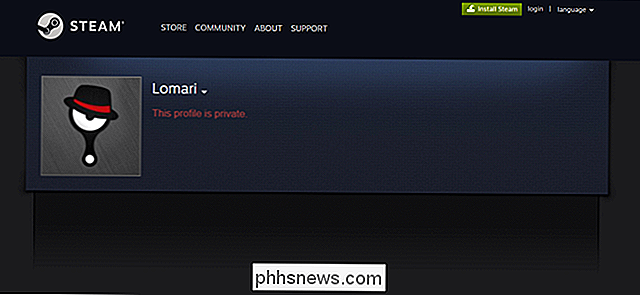
¿Qué pierde con un perfil privado?
Incluso cuando su perfil es privado, puede enviar y recibir invitaciones de amigos dentro del sistema social de Steam e incluso intercambiar artículos. Sin embargo, el centro para su intercambio personal, incluidos distintivos, capturas de pantalla y videos, reseñas de juegos, guías y otros contenidos cargados, no será accesible para otros usuarios a menos que los agregue como amigos (y ni siquiera entonces si seleccionó "Privado"). "En lugar de" Solo amigos ".
Además, las herramientas de terceros que usan información pública para Steam, como este práctico sitio que calcula el valor de su colección de juegos, no podrán acceder a esa información en su perfil.
Crédito de la imagen: nalyvme / Shutterstock.
![WinX DVD Ripper V8.8.0 aumenta la barra en velocidad de extracción de DVD | Posibilidad de obtener una licencia completa [Patrocinado]](http://phhsnews.com/img/how-to-2018/winx-dvd-ripper-v8.png)
Un antiguo empleado de Netflix puede frustrarlo diciéndole a CNBC que el negocio de DVD de Netflix desaparecería después de 2025. Pero los chicos de Digiarty Software, una de las principales empresas de software multimedia especializado en entretenimiento de audio y video personal, solo le aconsejará vivir el presente y prepararse para una nueva actualización de software de destripador de DVD.

Cómo encender su computadora en un servidor de medios DLNA
Muchos cuadros que conecta a su televisor, incluidos el Roku, PlayStation 4, Xbox One e incluso algunos televisores inteligentes en sí mismos ofrecen DLNA (" Digital Living Network Alliance ") soporte de transmisión. Pueden transmitir archivos de video y música a través de la red desde su PC, siempre que configure primero un servidor DLNA en la PC.



